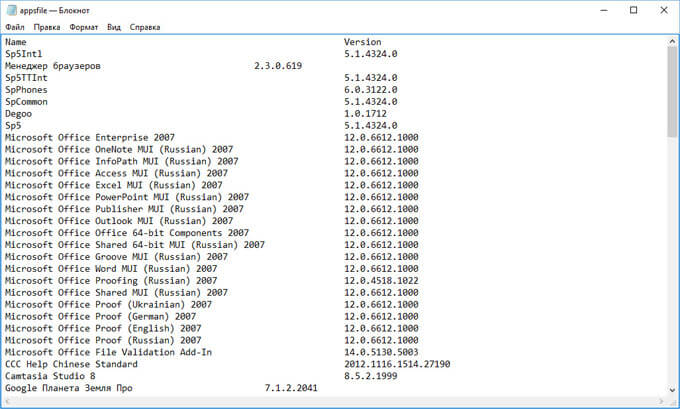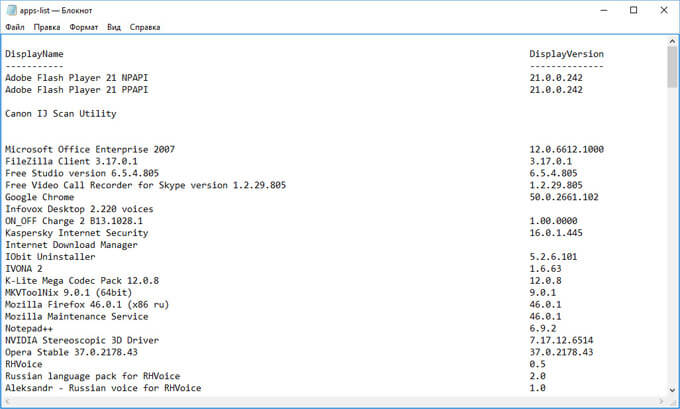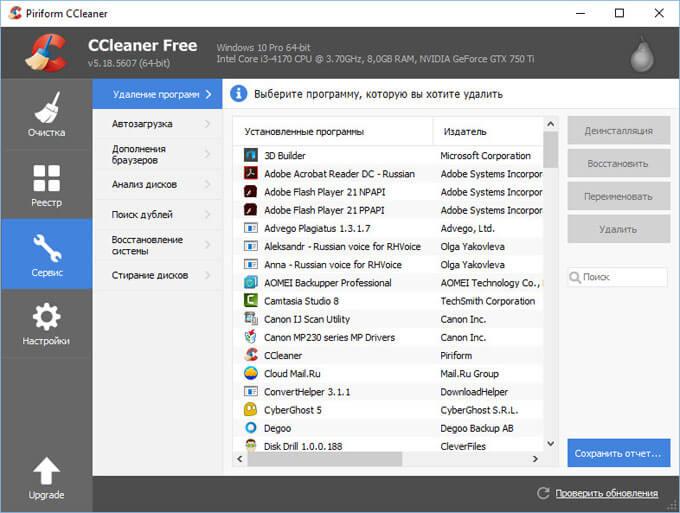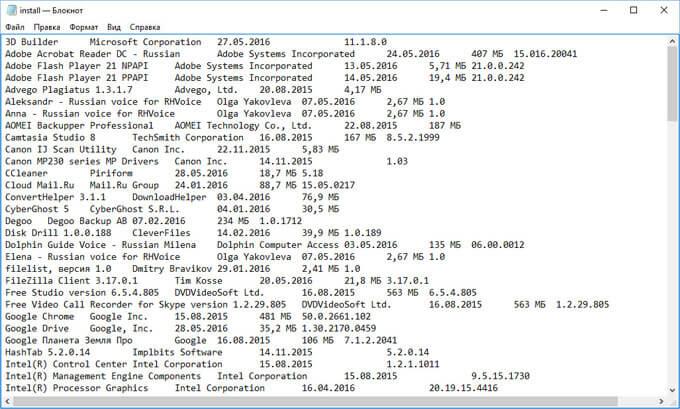Для обзора установленных на пк программ необходимо что
Как найти установленные программы / приложения на компьютере
Необходимость в том, как найти установленные программы или приложения на компьютере бывает, по крайней мере, в трёх случаях:
Рассмотрим эти и подобные задачи.
Как найти установленные программы на Рабочем столе
Многие программы по умолчанию, во время установки создают на Рабочем столе компьютера ярлыки. Данные ярлыки случат для запуска этих приложений. Так что первый делом следуем посмотреть на своем Рабочем столе ярлык нужной утилиты.
Как найти нужное приложение через меню Пуск
В Windows 10 просто жмем Пуск. При этом в Windows 10 вверху открывшегося меню выводятся недавно добавленные утилиты. А ниже приводится весь список программ, упорядоченных по алфавиту.

Для запуска нужной программы необходимо просто кликнуть мышкой на ярлык. На снимке ниже приведены два примера: запуск приложения Punto Switcher в Windows 10 из недавно добавленных, а также CCleaner из общего списка установленных утилит.
Как узнать через Поиск, — установлена ли программа на компьютере
Чтобы найти установленную программу на компьютере можно воспользоваться Поиском. В качестве примера на снимке ниже показано, как найти и запустить установленную ранее на компьютере утилиту TeamViewer.
Если на вашем компьютере с Виндовс 10 не включен Поиск, — смотрите статью: Как включить Поиск в Windows 10.
Как найти установленные утилиты через папку Programm Files
Не всегда и не все установленные утилиты автоматически создают ярлыки на Рабочем столе и в меню Пуск. Либо сам пользователь может во время установки программы отключить такую возможность.
Но, большинство приложений устанавливаются на Локальном диске «С» компьютера в папку Programm Files или Program Files (x86). Поэтому можно поискать нужную установленную программу там.
В качестве примера на снимке ниже показано нахождение архиватора 7-Zip в папке Programm Files.
Отображение всех установленных программ для удаления
Бывает также нужно найти определенную программу на компьютере, чтобы ее удалить. В Windows 10 для этого можно, например, на меню Пуск нажать правой кнопкой мыши. Далее в появившемся меню выбрать Приложения и возможности.
Появится весь список установленных на компьютере приложений, где мы может удалить не нужные.
В качестве примера на снимке ниже показан выбор и возможность удаления программы для уменьшения размера изображений Fotosizer.
Если у вас есть задача в удалении приложений, больше информации можно узнать из статьи: Как правильно удалять программы с компьютера.
Выводы
Как видим то, как найти установленные программы на компьютере не составляет особого труда. Для этого можно воспользоваться, например, ярлыками на Рабочем столе, в меню Пуск. А также можно поискать нужное приложение в папке Programm Files и разделе Приложения и возможности.
Если же нужной утилиты на вашем компьютере не оказалось, возможно, вам пригодится статья: Как правильно скачивать и устанавливать программы.
Способы формирования списка установленных программ Windows
При работе с компьютером всегда накапливается много информации, которую обычный пользователь просто не видит. Опытный компьютерщик знает, что иногда для полноценной работы системы её необходимо чистить от «мусора». Простому человеку научиться этому было бы тоже не лишним. Для того чтобы найти какую-либо программу или удалить ненужное приложение, следует не только знать, как в Windows посмотреть список установленных программ, но и как правильно освободить свободное пространство.
Существует несколько способов того, как проверить список установленных программа Windows.
Для чего необходим такой перечень
Основные способы
С помощью возможностей Windows 7, 8, 10, Vista и XP.
За счёт стороннего ПО
Ccleaner — популярный деинсталлятор, позволяющий экспортировать перечень драйверов на компьютер в виде txt-файла во всех ОС, включая 10. Посмотреть его можно открыв Ccleaner, зайдя в раздел «Сервис» и выбрав пункт «Удаление программ». Если пока ничего не собираетесь делать, можно использовать кнопку «Сохранить отчёт», и указать место сохранения каталога.
С помощью Windows Power Shell
Это стандартная возможность операционной системы для более глубокого анализа и управления компьютером. То есть это такая же командная строка с более широкими возможностями. В 8 и 10 операционной системе в поисковой строке ввести слово powershell. Правым нажатием мыши кликнуть по нему и выбрать пункт «Запустить от имени администратора». Но чтобы работать с этой функцией, следует вывести список всех доступных команд с помощью Get Command. С этой функцией лучше разбираться, обладая более серьёзными знаниями.
Любой выбранный способ получения реестра приложений, установленных на компьютере, будет вполне уместен в порядке возрастания трудоёмкости процесса. Воспользоваться им сможет обычный пользователь ПК, даже не имея особых навыков программирования.
3 способа получить список установленных программ
Как получить список установленных программ в операционной системе Windows? Список установленных на компьютере программ можно получить несколькими способами.
В этой статье мы разберем три разных способа: с помощью командной строки, Windows PowerShell, и программы CCleaner. Список установленных программ будет сохранен на компьютере в текстовом файле.
Посмотреть список установленных программ можно непосредственно в операционной системе Windows. Также можно ознакомиться с данным списком установленных программ с помощью программ оптимизаторов или деинсталляторов (все установленные приложения вы увидите в окне программы).
Полный список установленных программ может понадобиться для следующих целей:
Как посмотреть список установленных программ с помощью командной строки
Войдите в меню «Пуск», запустите командную строку от имени администратора, а затем ведите следующую команду:
Далее нажмите на кнопку «Enter».
В зависимости от того, что вы хотите: посмотреть в окне интерпретатора командной строки список установленных приложений, или сохранить список установленных программ на компьютер в виде текстового файла, выполните соответствующие команды.
Для просмотра списка программ, введите следующую команду:
После ввода соответствующей команды, не забывайте нажать на клавишу «Enter». Подождите немного, потому что список установленных приложений сформируется не моментально. Вы увидите список установленных программ в виде таблицы.
Для сохранения списка программ на компьютере, введите команду:
В таблице отображается имя программы и номер версии приложения.
Обратите внимание, в этой команде выбрано сохранение текстового файла «appsfile» на диске «С». Вы можете выбрать другой диск на своем компьютере для сохранения файла в формате «TXT».
Как получить список установленных программ с помощью Windows PowerShell
В Windows 10, или в Windows 8, введите в поле поиска выражение «powershell» (без кавычек). Далее кликните правой кнопкой мыши по Windows PowerShell, а затем нажмите на пункт «Запустить от имени администратора».
В окне «Windows PowerShell» введите команду для отображения списка установленных программ:
Затем нажмите на клавишу «Enter».
Если вы хотите сразу получить список установленных программ в текстовом файле, введите эту команду:
Нажмите на клавиатуре на клавишу «Enter».
В этой команде выбрано сохранение файла «apps-list» в формате «TXT» на диске «С».
В таблице вы увидите: имя приложения и версию программы.
Для сохранения списка приложений полученных из магазина Windows, выполните в PowerShell следующую команду:
Как сохранить список установленных программ в CCleaner
При помощи программы CCleaner можно сохранить список установленных на компьютере программ в файле текстового формата. Это самый простой способ получить список установленных программ.
Запустите программу CCleaner, далее войдите в раздел «Сервис», выберите пункт «Удаление программ», а затем нажмите на кнопку «Сохранить отчет…».
В открывшемся окне выберите место для сохранения текстового файла. По умолчанию, сохраненный файл имеет имя «install».
В файле собраны следующие сведения о программах: имя программы, издатель, дата установки, размер, версия.
Выводы статьи
При необходимости, пользователь может получить список программ, установленных на компьютере под управлением операционной системой Windows. Список установленных программ можно сохранить на компьютере в виде текстового файла при помощи командной строки, Windows PowerShell, программы CCleaner.
Как проверить список установленных программ?
Список установленных программ Windows.
В этой статье я покажу вам как различными способами составить или проверить список установленных программ в Windows. Некоторые из них не являются традиционными, однако могут выручить в ту минуту, когда вы уже переустановили систему и убедиться в том, что ничего нужного не упустили. Кроме того, наглядный список установленных программ и приложений можно использовать в качестве инструмента аудита при поиске нежелательных программ. Далее. Ярлык к программе пропал, но саму программу вроде бы не удаляли? Сейчас узнаете несколько способов её отыскать.
В Windows 10 есть особая команда.
Причём давно. И не только в Windows 10. Добираться к такому списку через графический интерфейс трудно. Самый же, на мой взгляд, быстрый — при помощи команды быстрого доступа через строку Выполнить WIN + R
Обращаю сразу внимание на синтаксис: пробелов в команде нет вообще. В окне проводника взгляните на левый нижний угол окна. Там вы увидите общее количество программ, которые установлены в Windows. Включая системные: Очистка диска, Панель управления и т.п. Список установленных программ поддаётся структурированию в соответствии с правилами отображения значков внутри Проводник Windows:
Однако при всех плюсах способа вы скоро обнаружите крупный его недостаток: отсюда список установленных программ сгенерировать не получится. В Проводнике вы сейчас видите только ярлыки к программам, которые отсюда же можно запускать или копируя отправлять на Рабочий стол.
Приложения Windows: самый полный список установленных программ?
Вы увидите аналог знакомого по предыдущим версиям Windows элемента панели управления, вызываемого командой быстрого доступа
И опять же концентрирую ваше внимание на количестве установленных программ:
Список установленных программ из консоли: CMD против Power Shell.
Но если вы любитель экстрима, можно отфильтровать группу утилит, которые при установке, например, не использовали инсталлятор Windows. Для этого вам в помощь консоль команд cmd и инструмент WMIC (он же Windows Management Instrumentation Command line):
Отсюда же следует удаление видимой в списке программы:
Результат удаления появится в виде оригинальной строчки Метод успешно вызван. Однако этот метод листинга установленных приложений (как и их удаления) трудно считать исчерпывающим, ибо WMIC видит только приложения, которые были установлены системным инсталлятором. Кстати, кому интересно, Power Shell может показать и GUID ключи этих приложений:
Таким образом, всё то, что было установлено минуя MSI, в список не попадёт. В одной из статей, кстати, мы уже говорили о том, как удалять программы с помощью редактора реестра. И, если проверить сам реестр, приложения MSI всегда имеют при себе под-ключ кода продукта в разделе
«Не-MSI» приложения в реестре обнаруживаются здесь:
Та же ситуация и с PowerShell, в консоли которой можно ввести команду и покороче:
щёлкните, чтобы увеличить
А лучше скачать программу UninstallView…
Короче, тыркаясь по разным углам, я так и не смог составить всеобъемлющий список установленных программ и приложений Windows 10 именно средствами самой системы. И, так или иначе, многие начинают искать помощи на стороне. В любом случае захочется сравнить выдаваемые системой и сторонними программами списки установленных программ. В недрах Nirsoft я отыскал такую — UninstallView. У неё простой графический интерфейс, она портативная, позволяет читать программы на удалённых компьютерах. Запускайте от имени администратора. Работает даже на Windows XP. Что ещё нужно? Даю ссылку на собственную компоновку программы с переводом на обе версии. Распаковывайте содержимое архива и запускайте прямо из разархивированной папки:
щёлкните, чтобы увеличить
Окно программы видит если не всё, то многое. Так, она по-честному обнаружила предварительные установки пакета Office, которые, как вам известно, заряжены в образ Windows 10 и поступают на компьютер без спроса пользователя:
Удаление ненужных программ также доступно через панель Файл — Удаление выбранной программы:
К дополнительным возможностям программы можно отнести
В общем, файл справки (на забугорном языке) прилагается. Изучайте.
Для обзора установленных на пк программ необходимо

Для чего это может потребоваться? Например, список установленных программ может пригодиться при переустановке Windows или при приобретении нового компьютера или ноутбука и его настройке «под себя». Возможны и другие сценарии — например, для выявления нежелательного ПО в списке.
Получаем список установленных программ с помощью Windows PowerShell
В первом способе будет использоваться стандартный компонент системы — Windows PowerShell. Для его запуска вы можете нажать клавиши Win+R на клавиатуре и ввести powershell или же использовать поиск Windows 10 или 8 для запуска.
Для того, чтобы отобразить полный список установленных на компьютере программ достаточно ввести команду:
Результат будет выдан прямо в окне PowerShell в виде таблицы.
Для того, чтобы автоматически экспортировать список программ в текстовый файл, команду можно использовать в следующем виде:
После выполнения указанной команды список программ будет сохранен в файл programs-list.txt на диске D. Примечание: при указании корня диска C для сохранения файла вы можете получить ошибку «Отказано в доступе», если вам нужно сохранить список именно на системный диск, создайте на нем какую-либо свою папку на нем (и сохраняйте в него), либо запускайте PowerShell от имени администратора.
Еще одно дополнение — вышеописанный способ сохраняет список только программ для рабочего стола Windows, но не приложений из магазина Windows 10. Для получения их списка используйте следующую команду:
Подробнее о списке таких приложений и операциях над ними в материале: Как удалить встроенные приложения Windows 10.
Получение списка установленных программ с помощью стороннего ПО
Многие бесплатные программы деинсталляторы и другие утилиты также позволяют экспортировать список установленных на компьютере программ в виде текстового файла (txt или csv). Один из самых популярных таких инструментов — CCleaner.
Для получения списка программ Windows в CCleaner выполните следующие действия:
При этом, CCleaner сохраняет в списке как программы для рабочего стола, так и приложения магазина Windows (но только те, которые доступны для удаления и не интегрированы в ОС, в отличие от способа получения этого списка в Windows PowerShell).
Вот, пожалуй, и всё на эту тему, надеюсь, для кого-то из читателей информация окажется полезной и найдет свое применение.
А вдруг и это будет интересно:
Почему бы не подписаться?
Рассылка новых, иногда интересных и полезных, материалов сайта remontka.pro. Никакой рекламы и бесплатная компьютерная помощь подписчикам от автора. Другие способы подписки (ВК, Одноклассники, Телеграм, Facebook, Twitter, Youtube, Яндекс.Дзен)
Здравствуйте, столкнулся с проблемой, на windows 10 в аиде показывает версию directx 12. В самом dxdiag — 11.1 — чему верить?
Извиняюсь за сообщение не в тему
Здравствуйте. Установлены библиотеки DirectX 12, а используются и поддерживаются видеокартой (или текущими ее драйверами) — 11.1, подробно по вопросу писал здесь: https://remontka.pro/directx-version/
Это в какой момент и в каком способе? Можно попробовать удалить, а затем заново поставить NET Framework через программы и компоненты — компоненты Windows
Спасибо Дмитрий! Не знал, что PowerShell так может. Очень полезная статья.
Вопрос. А как с помощью PowerShell получить список программ на удалённом ПК находящимся в той же сети, зная имя ПК или его ip-адрес.
У Windows есть инструмент «Управление компьютером», который позволяет подключаться к другим ПК, но список программ там не посмотреть.
Здравствуйте. Сейчас быстро нагуглил готовый скрипт для этого goo.gl/QgViNS но содержимое и работу не изучал.
Здравствуйте. А если без вывода в текстовый файл, команда работает?
Дмитрий! Для меня очень полезная статья. Огромное спасибо! Прошу извинить за позднюю реакцию, обстоятельства. Благодарю ещё раз, успехов!
Консольный приём врёт. В частности он не сообщили, что в системе установлен 7z и FAR, зато натолкал много компонентов Python по-отдельности. В то время, как в appwiz.cpl есть и far и 7z, а Pyhton представлен двумя строчками.
сортирует названия программ по алфавиту
Примечание: после отправки комментария он не появляется на странице сразу. Всё в порядке — ваше сообщение получено. Ответы на комментарии и их публикация выполняются ежедневно днём, иногда чаще. Возвращайтесь.
Как получить список установленных программ в операционной системе Windows? Список установленных на компьютере программ можно получить несколькими способами.
В этой статье мы разберем три разных способа: с помощью командной строки, Windows PowerShell, и программы CCleaner. Список установленных программ будет сохранен на компьютере в текстовом файле.
Посмотреть список установленных программ можно непосредственно в операционной системе Windows. Также можно ознакомиться с данным списком установленных программ с помощью программ оптимизаторов или деинсталляторов (все установленные приложения вы увидите в окне программы).
Полный список установленных программ может понадобиться для следующих целей: для установки нужных программ, после установки (переустановки) операционной системы Windows, после покупки нового компьютера для того, чтобы не забыть установить все необходимые приложения, для выявления нежелательного программного обеспечения, которое проникло на компьютер без ведома пользователя.
Как посмотреть список установленных программ с помощью командной строки
Войдите в меню «Пуск», запустите командную строку от имени администратора, а затем ведите следующую команду:
Далее нажмите на кнопку «Enter».
В зависимости от того, что вы хотите: посмотреть в окне интерпретатора командной строки список установленных приложений, или сохранить список установленных программ на компьютер в виде текстового файла, выполните соответствующие команды.
Для просмотра списка программ, введите следующую команду:
После ввода соответствующей команды, не забывайте нажать на клавишу «Enter». Подождите немного, потому что список установленных приложений сформируется не моментально. Вы увидите список установленных программ в виде таблицы.
Для сохранения списка программ на компьютере, введите команду:
В таблице отображается имя программы и номер версии приложения.
Обратите внимание, в этой команде выбрано сохранение текстового файла «appsfile» на диске «С». Вы можете выбрать другой диск на своем компьютере для сохранения файла в формате «TXT».
Как получить список установленных программ с помощью Windows PowerShell
В Windows 10, или в Windows 8, введите в поле поиска выражение «powershell» (без кавычек). Далее кликните правой кнопкой мыши по Windows PowerShell, а затем нажмите на пункт «Запустить от имени администратора».
В окне «Windows PowerShell» введите команду для отображения списка установленных программ:
Затем нажмите на клавишу «Enter».
Если вы хотите сразу получить список установленных программ в текстовом файле, введите эту команду:
Нажмите на клавиатуре на клавишу «Enter».
В этой команде выбрано сохранение файла «apps-list» в формате «TXT» на диске «С».
В таблице вы увидите: имя приложения и версию программы.
Для сохранения списка приложений полученных из магазина Windows, выполните в PowerShell следующую команду:
Как сохранить список установленных программ в CCleaner
При помощи программы CCleaner можно сохранить список установленных на компьютере программ в файле текстового формата. Это самый простой способ получить список установленных программ.
Запустите программу CCleaner, далее войдите в раздел «Сервис», выберите пункт «Удаление программ», а затем нажмите на кнопку «Сохранить отчет…».
В открывшемся окне выберите место для сохранения текстового файла. По умолчанию, сохраненный файл имеет имя «install».
В файле собраны следующие сведения о программах: имя программы, издатель, дата установки, размер, версия.
Выводы статьи
При необходимости, пользователь может получить список программ, установленных на компьютере под управлением операционной системой Windows. Список установленных программ можно сохранить на компьютере в виде текстового файла при помощи командной строки, Windows PowerShell, программы CCleaner.
Иногда возникает необходимость в получении списка всех программ, установленных в системе. Конечно, можно открыть папку с установленными программами, и посмотреть по названиям папок, но это нерациональный путь, так как программы устанавливаются не только туда.
Можно открыть панель управления, и в разделе установки и удаления программ найти их названия. Но этот путь тоже не является оптимальным и точным, так как некоторые программы не прописывают в реестр свои данные, по которым их можно удалить.
Да и сам способ вручную составлять список не очень удобен. В Windows существует несколько способов получения списка установленных программ, причем вам не потребуется их запоминать — список можно сохранить в файл.
Получение списка установленных программ с помощью CCleaner
Я уже писал о замечательной утилите CCleaner, с помощью которой можно поддерживать работоспособности системы, своевременно удаляя ненужные данные. В этой программе предусмотрена возможность получения списка установленных в системе программ: нужно зайти в раздел удаления программ, и сохранить отчет об установленных программах.
Программа создает список установленных программ, в котором, помимо названия, указывается версия программы, размер и дата установки. Список сохраняется в виде текстового файла.
Использование встроенных возможностей Windows
Получить список установленных в системе программ можно и без применения сторонних программ, используя только встроенные возможности. Для этого необходимо открыть командную строку, и ввести подряд две команды:
Подумав пару секунд, система выведет список установленных в ней программ.
Вы можете сохранить этот список в виде текстового файла, введя следующую команду:
Открыв указанный в команде файл, вы увидите список программ, установленных в Windows.